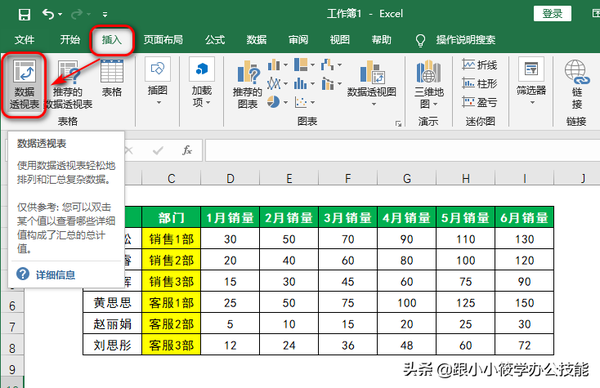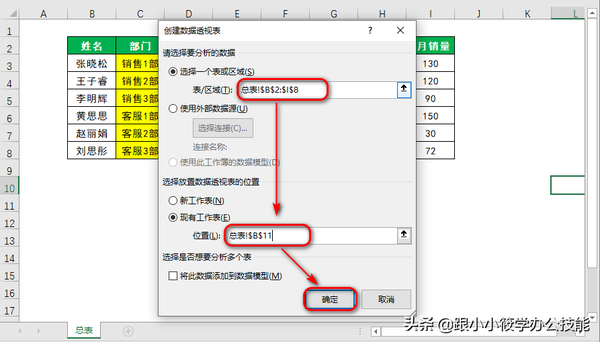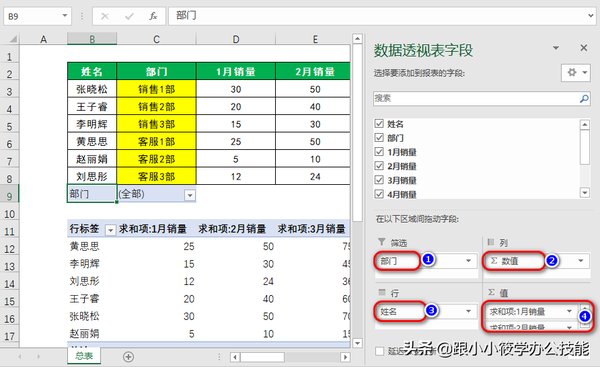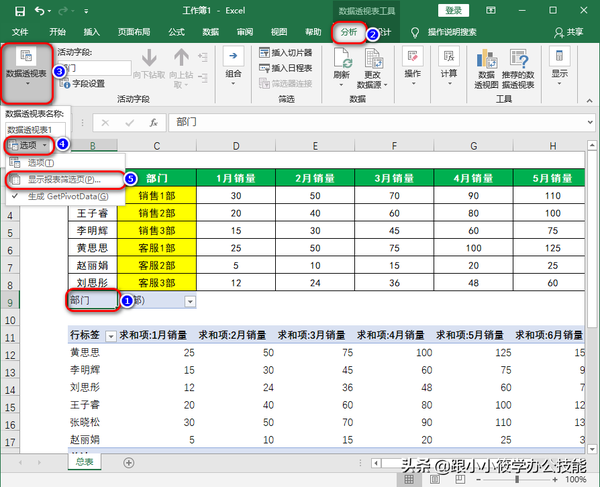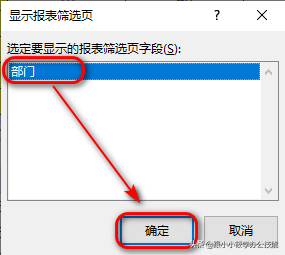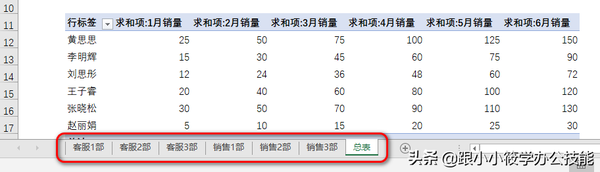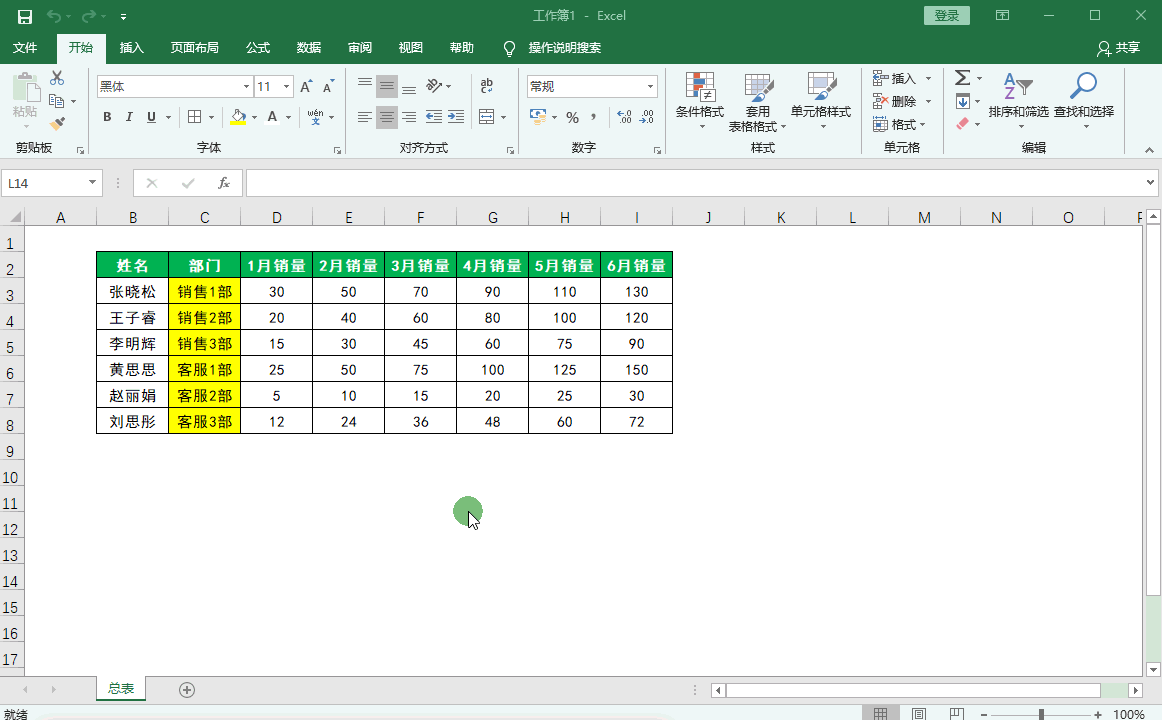怎么把一个表分成几个表(如何将一个表拆分为多个)
工作中,我们经常会将一张汇总表按照某个条件把它拆分成多张工作表,每个工作表的名称就是按指定条件自动生成的,大多数人的做法都是复制粘贴,这样子工作效率很低,而且容易出错,下面教你一个更好的方法,利用数据透视表来完成一表拆分多表!
例子:图一是一个部门销量表,根据部门利用数据透视表拆分成图二多个表。
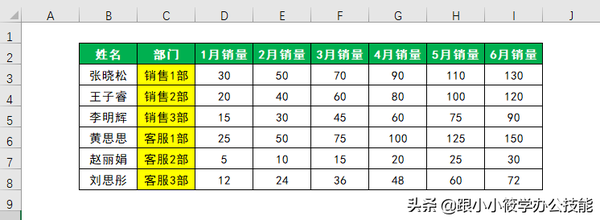
图一

图二
具体操作步骤如下:
1、点击菜单栏的“插入”选项卡 -- 在“表格”工具组中点击“数据透视表”。
2、弹出“创建数据透视表”对话框 -- 选择总表中内容所在的单元格区域 -- 在总表中选择一个放置数据透视表的位置 -- 点击“确定”按钮。
3、在表格右边弹出了“数据透视表字段”的窗口 -- 将“部门”放在“筛选”区域中 --“行”选择“姓名”--“列”选择“数值”--“值”选择每个月的销量。
4、关闭“数据透视表字段”窗口 -- 鼠标选中筛选中的“部门”单元格 -- 点击菜单栏的“分析”选项卡 -- 点击“数据透视表”-- 点击“选项”--“显示报表筛选页”。
5、弹出“显示报表筛选页”对话框 -- 点击“确定”按钮。
6、点击“确定”按钮之后,可以看到多了几个工作表,工作表的名称就是以部门命名的。
7、动图演示如下。
总表拆分成多个工作表,用“数据透视表”是最简单的,对于以上步骤有不懂之处,欢迎大家在评论区留言,我会一一帮大家解答!
关注我,每天都可以让你学到一个实用的办公技巧,提升你的办公效率!
赞 (0)